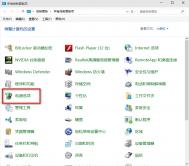win10运行速度慢怎么办?
有些用户在体验win10正式版过程中,觉得运行速度很慢,没预期的好,今天图老师小编就为大家分享win10运行速度慢解决方法,一起来看看吧!
如果你在体验Win10系统过程中,遇到了系统运行反应慢等问题时,其实可以通过以下的方法进行优化来提升系统运行速度,具体设置方法如下:
1、点击开始菜单,点击控制面板选项,然后右上角点击切换到大图标模式。
(本文来源于图老师网站,更多请访问https://m.tulaoshi.com/windowsshi/)
2、选择系统,点击高级设置,在性能选择里点击设置。

3、在性能选项的视觉效果栏里可以看到有4种设置模式。设置调整为最佳性能模式。

4、点击应用确定就可以了。
以上就是性能优化提升Win10系统反应速度的介绍了,优化功能的前提是牺牲系统一些炫酷的功能,如最大化或最小化的窗口动画显示。由于炫酷功能使用时都会耗费内存,取消炫酷功能,就会让系统运行更顺畅了。
win10直接进入桌面怎么设置?
win10直接进入桌面设置方法来啦!对于那些习惯使用开始屏幕的用户,下面脚本之家图老师小编给大家带来win10开机启动桌面设置教程,让Win10启动后直接进入布满磁贴的开始屏幕。
win10开机启动桌面设置教程
在传统桌面任务栏上单击右键,选择属性;

切换至开始菜单标签;
(本文来源于图老师网站,更多请访问https://m.tulaoshi.com/windowsshi/)取消勾选使用‘开始’菜单而非‘开始’屏幕;

注销系统,重新登录。
现在,启动win10技术预览版将直接进入开始屏幕。

目前微软的win10技术预览版图老师尚未对触摸界面作专门优化,而其他互动动态磁贴(interactive live-tiles)以及通知中心(Notification Center)功能即将在以后的系统更新中提供。
win8升级win10启动系统蓝屏怎么办
1、win8升级win10先禁用独立显卡先,桌面鼠标右键点击这台电脑--属性,

2、选择设备管理器进入

3、找到显示设备,即你的显卡选项,独立显卡列表,如果没有,将唯一的显卡也可以暂Tulaoshi.com时禁用或卸载。

4、右键点击你的显卡列表项次--禁用

5、禁用后,重启你的计算机即可。